scrcpy - 手机无线投屏到电脑
scrcpy 是一款免费开源的投屏软件,可以将安卓手机屏幕投放在 Windows、macOS、GNU/Linux 上,并可以直接使用鼠标在投屏窗口中进行交互和录制。
市面上主流的多屏协同软件大多都是基于 scrcpy 开发的套壳产品,而且 bug 也没有得到修复,因此建议直接使用官方的 scrcpy。
本文以 Windows 投屏为例,可以前往官方站点下载 scrcpy-win64-v1.25.zip,或者使用国内搬运链接。
有线投屏
- 下载并解压 scrcpy。
- 手机端开启
开发者选项和USB 调试。开发者选项默认处于隐藏状态,手机上选择「设置」>「关于手机」,然后点击版本号七次,返回上一屏幕,即可在底部找到开发者选项。 - 使用数据线将手机和电脑连接,此时手机上会弹出授权提示,点击「允许 USB 调试」。
- 双击解压得到的 scrcpy.exe 文件,即可进行有线投屏。
无线投屏
无线投屏的前提是,电脑和手机处于同一局域网中。
有线投屏中的前三步也适用于无线投屏,完成这些步骤后,打开 PowerShell(~ cmd),依次输入操作命令。
# a.将命令目录切换到 scrcpy 文件夹。如果使用的是 Windows 11,在 scrcpy 文件夹中右键点击「在终端中打开」,会自动切换到当前路径。
cd D:\Libraries\Desktop\scrcpy-win64-v1.25
# b.在手机端开启「开发者选项」和「USB 调试」,然后使用数据线将手机和电脑连接,并允许 USB 调试,开启手机端口。
.\adb tcpip 5555
# 如果本行显示 no device 或未启动 adb,需检查「USB 调试」是否开启,或更换数据线。
# 此外,一些手机需选择「文件传输」模式方能使用 adb。
# c.拔出手机数据线,开始无线投屏。(192.168.2.20 为手机端的 WIFI 局域网 ip,需更改)
.\adb connect 192.168.2.20:5555
# d.启动 scrcpy.exe
.\scrcpy
# 如果出现错误或延迟较大,可以指定低分辨率投屏。
.\scrcpy -m 1024
# 连接多个设备会出现报错 `failed to get feature set: more than one device/emulator`,此时需要指定连接 tcpip 设备。
.\scrcpy -e -m 1024
# 简化操作:合并步骤 c 和 d,保持屏幕常亮,指定 1024 分辨率。
.\scrcpy --tcpip=192.168.2.20 -w -m 1024
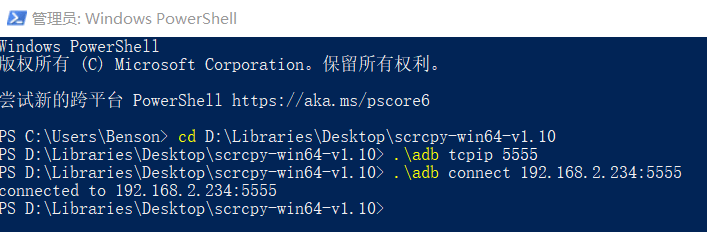
屏幕录制
如果想在投屏的同时,对手机屏幕进行录制,可以输入下方命令进行操作。
# 将命令目录切换到 scrcpy 文件夹。
cd D:\Libraries\Desktop\scrcpy-win64-v1.25
# 开始录制,录屏文件会自动保存在当前文件夹内,文件名为指定的文件名。
.\scrcpy -r filename.mp4
# 关闭投屏窗口后,自动停止录屏并将视频保存在相应的目录中。
常见问题
错误检查
遇到报错时,检查下列三种情况,可以解决 90% 的错误:
- 更换数据线;
- 检查手机的「本机 IP」是否正确;
- 核对有线连接步骤,选择「开启 USB 调试」>「连接手机与电脑」>「启动 scrcpy」。
ERROR: Exception on thread
报错 ERROR: Exception on thread Thread[main,5,main],通常是因为手机不兼容 scrcpy 默认的分辨率设置。解决方法是,修改 scrcpy 启动代码,使用较低的分辨率。
# 三个分辨率设置,任选其一。
.\scrcpy -m 1920
.\scrcpy -m 1024
.\scrcpy -m 800
华为不能投屏
华为/荣耀设备切换为无线投屏时,拔掉数据线,系统会关闭 USB 调试,导致投屏终止。
解决方案来自 @残荷听雨:「进工程模式,把 usb 调成开发模式,先打开“在充电模式下允许 ADB 调试”,再打开 usb 调试。这样操作后,再拔掉数据线,它就不会自动关闭 usb 调试了。副作用是,“在充电模式下允许 ADB 调试”会自动常开,在网吧等公共区域,仅用数据线充电时就需要手动关掉 usb 调试,防止被黑。」
投屏模糊
如果屏幕设置了缩放比例,投屏界面会变得模糊。右键单击 scrcpy.exe,点击「属性」>「兼容性」>「更改高 DPI 设置」,然后勾选「替代高 DPI 缩放行为」,应用该设置后投屏恢复正常。
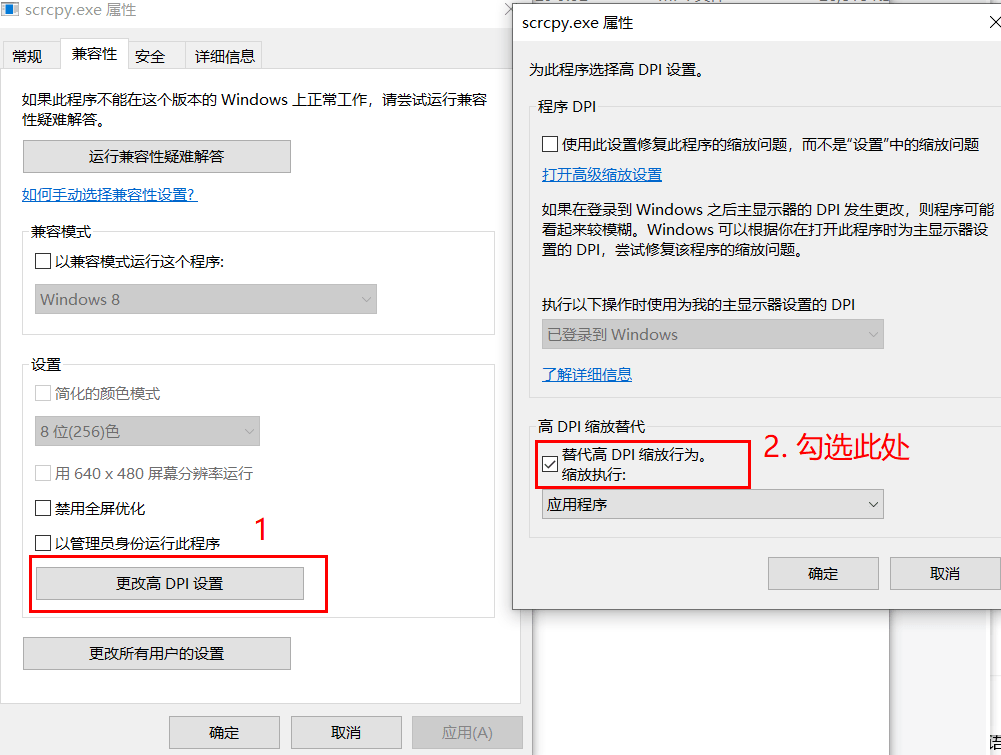
更多问题报错的解决方法,可以查看 scrcpy FAQ。




